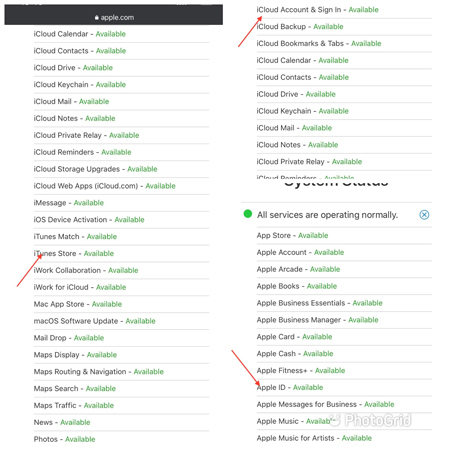
En los últimos tiempos, ha habido varias quejas sobre la última versión del sistema operativo de iPhone (iOS 16/15). Uno de ellos es: iPhone no puede conectarse a App Store después de actualizarse a iOS 16/15.
¿Es este un problema con el que está familiarizado o que se enfrenta actualmente en su iPhone? No se preocupe por eso, tenemos la solución aquí en este artículo. Pero antes de eso, una mirada a la causa del problema sería útil. ¡Así que vamos a verlo!
Parte 1. ¿Por qué mi Apple Store no puede conectarse?
Excepto que se cumplen las siguientes condiciones, su iPhone no se conectará a la tienda Apple:
- Pobre o ninguna red celular: La red celular es uno de los requisitos básicos necesarios para conectarse a la tienda Apple. Sin él, su iPhone no puede obtener los datos que desea de Internet.
- No conectado a Wifi: Wifi es otra fuente de Internet que su iPhone podría usar para obtener datos de Apple Store. Si no está disponible, su iPhone no se conectará a la tienda Apple.
- Tiempo de inactividad de la red desde el servidor Apple: A veces, Apple Server cae abruptamente y cuando eso sucede, su iPhone no puede conectarse a la tienda Apple.
- Software o problema relacionado con el firmware.
Ahora que sabe por qué su iPhone no puede conectarse a App Store, profundicemos en las soluciones.
Parte 2. 9 formas oficiales de arreglar iPhone no se pueden conectar a la tienda de aplicaciones
SEGURAR su iPhone no puede conectarse al problema de la tienda de aplicaciones hoy utilizando las soluciones a continuación:
- 1. Asegúrese de que su iPhone esté conectado a Internet
- 2. Verifique la página de estado del sistema
- 3. Fuerza deja de salir de la tienda de aplicaciones o la tienda de iTunes
- 4. Verifique la fecha y la hora
- 5. Reinicie su iPhone
- 6. A la sesión de su ID de Apple y vuelva a iniciar
- 7. Actualizar iOS
- 8. Restablecer la configuración de la red
- 9. Recomiendo: Use la recuperación del sistema iOS para reparar los problemas de iPhone
1. Asegúrese de que su iPhone esté conectado a Internet
Para acceder a la tienda Apple en su iPhone, una conexión a Internet es un requisito básico. Hay dos formas en que podría conectarse a Internet, ya sea a través de sus datos móviles o WiFi.
Para conectar sus datos móviles a Internet:
- Configuración de lanzamiento> Datos móviles.
- En la página siguiente, deslice el icono de datos móviles directamente para encenderlo.
Para conectar su wifi a Internet:
- Abrir Configuración> Wifi.
- A continuación, alterne el botón WiFi a la derecha.
- Espere un tiempo para que WiFi localice un punto de acceso cercano y luego su conexión.
2. Verifique la página de estado del sistema
Como se mencionó anteriormente, el servidor Apple experimenta el tiempo de inactividad, por lo que verificar que todo esté bien en el final de Apple es crucial. Para hacer eso, visite la página web oficial y luego asegúrese de que los servicios como Apple Store, Apple ID, iCloud Cuenta e Iniciar sesión e iTunes Store estén disponibles.
Aquí hay una representación visual de la declaración anterior:
Si descubre que cualquiera de los servicios mencionados anteriormente no está disponible, entonces debe esperar un tiempo a que Apple restaure su servidor.
3. Fuerza deja de salir de la tienda de aplicaciones o la tienda de iTunes
Aquí hay otra solución práctica que puede emplear para solucionar el problema de no conectarse a la tienda de aplicaciones que experimenta en su iPhone. Implica cerrar la App Store y luego volver a lanzar.
Para forzar la tienda de aplicaciones, aquí están las guías para diferentes modelos de iPhone:
iPhone X y versiones más nuevas:
Amplíe por la tienda de aplicaciones desde la parte inferior de su pantalla hasta que no pueda encontrarla.
Learn more: 7 Maneras de Solucionar el Problema del iPhone que se Reinicia Después de Actualizar a iOS 18
iPhone 8/7/6 y otros con el botón de inicio:
Toque doble el botón de inicio y luego deslice la página de la tienda de aplicaciones.
Ahora que ha cerrado con éxito la App Store, relanzarla para comenzar a operar.
4. Verifique la fecha y la hora
Su fecha y hora en iPhone deben ser correctas para que acceda a la App Store. ¿Deberías tener una fecha o hora incorrecta, arreglarlo por:
- Abrir la pestaña Configuración.
- Localice el icono general y toque.
- A continuación, desplácese a donde tenga la pestaña Fecha y hora y haga clic en ella.
Ahora alterne el icono SET automáticamente correcto e inmediatamente se actualizará la fecha y hora del dispositivo.
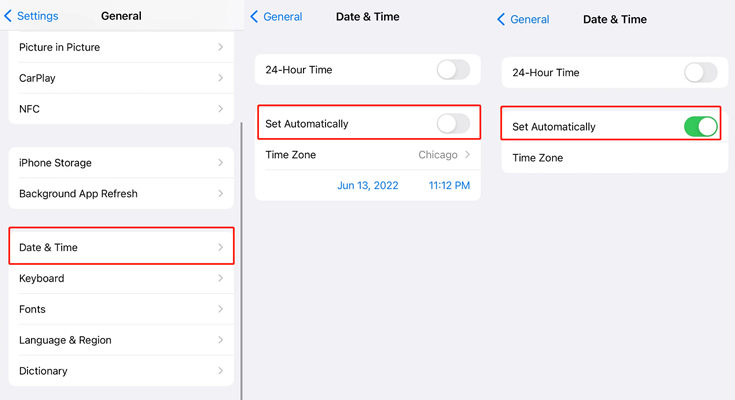
5. Reinicie su iPhone
Apagarse y encender su iPhone es una solución rápida que podría usar para solucionar el problema de no se puede conectar a Apple Store que encuentra en su dispositivo. Dependiendo de su modelo de iPhone, el proceso puede diferir.
iPhone X y las últimas versiones:
- Simultáneamente, mantenga presionado los botones de bloqueo y volumen hasta que encuentre una interfaz con las opciones deslizantes para apagar y emergencias SOS.
- Arrastre la diapositiva para apagar el icono a la derecha y su pantalla se pone en blanco.
- Encienda su iPhone manteniendo presionado el volumen hacia arriba y el botón Bloquear simultáneamente hasta que aparezca el logotipo de Apple en su pantalla.
iPhone 8/7/6 y SE:
- Mantenga presionado el botón de bloqueo hasta que una interfaz que muestra se deslice para apagar y aparece SOS de emergencia.
- A continuación, mueva la diapositiva para apagar el icono a la derecha para apagar el dispositivo.
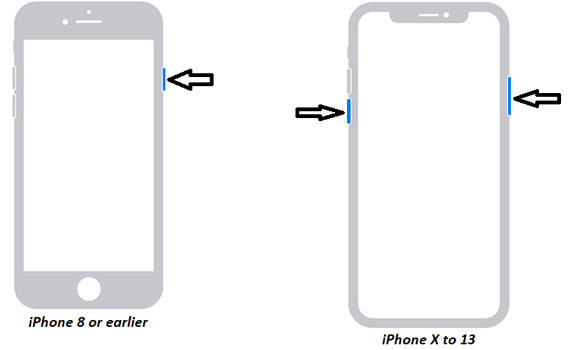
6. A la sesión de su ID de Apple y vuelva a iniciar
A veces puede haber un error de inicio de sesión que no notará en su iPhone. Intente iniciar sesión en su ID de Apple y luego vuelva a iniciarlo. Para hacer esto:
- Abra la página de configuración.
- Haga clic en su perfil.
- Localice la pestaña de cierre de sesión y haga clic en ella.
Para iniciar sesión nuevamente, complete su ID y contraseña de Apple en el campo apropiado y luego toque Iniciar sesión.
7. Actualizar iOS
El problema del software o el iOS es otro problema crítico que puede evitar que su iPhone se conecte a la App Store. Para solucionar el problema, debe intentar actualizar su sistema operativo. Siga la guía gradual a continuación para hacer esto:
- Configuración abierta> General.
- A continuación, haga clic en la actualización del software, luego espere a que Apple busque los últimos iOS disponibles para su dispositivo.
- Ahora toque Descargar e instalar.
8. Restablece tu iPhone
Por último, restablecer su iPhone es otra técnica sorprendente que podría emplear para solucionar el problema de No se puede conectar a la App Store que está experimentando en su dispositivo. La técnica borra la configuración de la red de su iPhone al valor predeterminado, por lo que debe iniciar sesión nuevamente.
- Configuración de lanzamiento> General.
- Busque y haga clic en la pestaña Restablecer.
- Haga clic en Restablecer la configuración de la red y un mensaje que le solicite que ingrese su código de acceso.
- Ingrese su código de contraseña correctamente en el campo requerido y luego presione la pestaña Configuración de reinicio para continuar.
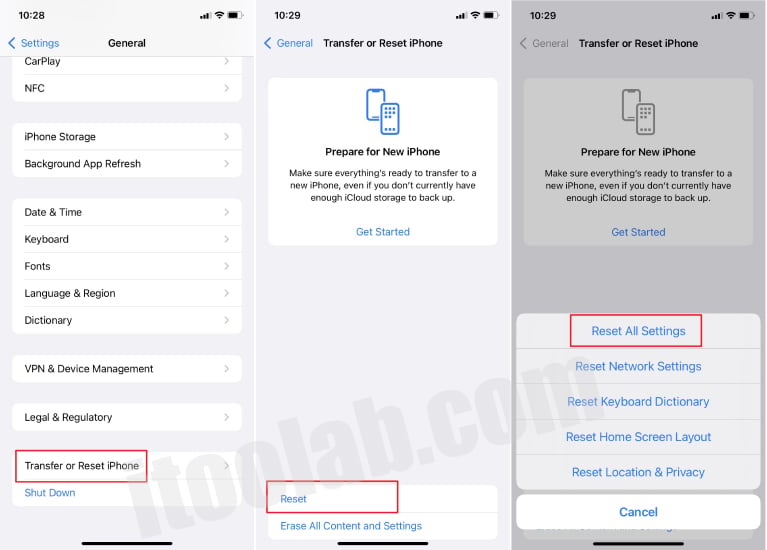
Parte 3. Recomiendo: Use la recuperación del sistema iOS para reparar los problemas de iPhone
Si después de emplear todas las soluciones oficiales por encima de su iPhone no se conectan a Apple Store, entonces debe considerar solucionar el problema con el software de recuperación del sistema IToolTab Fixgo. El software soluciona varios problemas relacionados con iOS como actualizaciones y rebajas de iOS, reparación de firmware de iPhone y más.
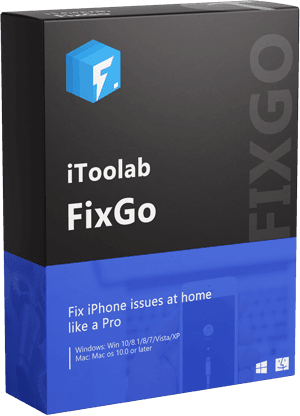
itooltab fijo
Arregle 200+ problemas de iOS/iPados/TVOS en casa como un profesional
- Libre de ingresar/salir del modo de recuperación de iPhone.
- Corrige problemas del sistema de iPhone/iPad/Apple TV y no hay pérdida de datos.
- Degradar iOS a cualquier versiones compatibles.
- Admite todos los dispositivos iOS y las últimas versiones.
Descarga gratuita
Descarga segura
Descarga gratuita
Descarga segura
Guía tutorial para usar itooltab fijo:
A través del sitio web oficial de ItoolTab Fixgo, descargue e instale la última versión del software en su computadora.
Paso 1 Ejecute el software y luego seleccione entre el modo estándar y las opciones de reparación del modo avanzado. Elija amablemente el modo estándar, conecte su iPhone usando un cable USB y la interfaz a continuación aparecerá.
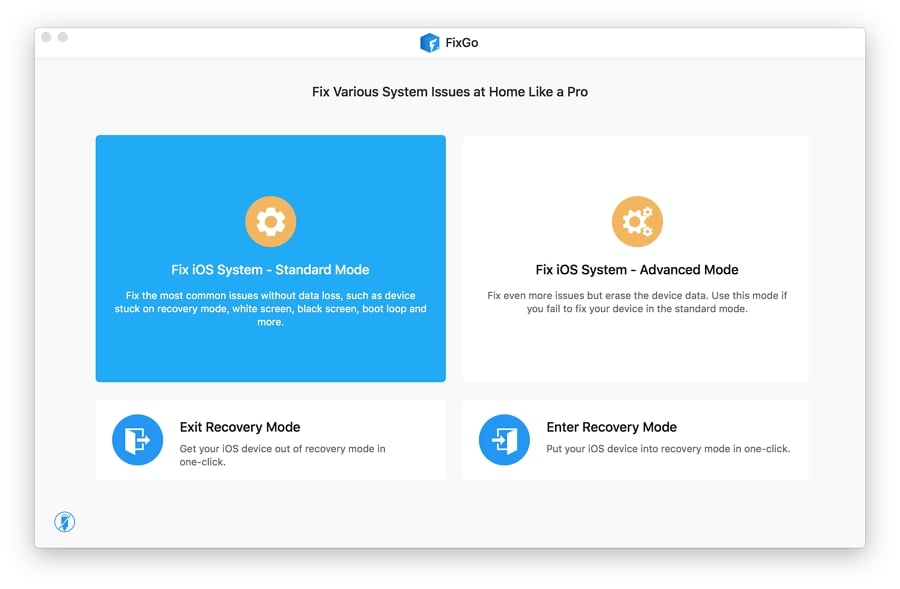
Paso 2 A continuación, toque Fix ahora y luego espere a que ItoolTab Fixgo obtenga un firmware compatible para instalar en su iPhone. Una vez que encuentra uno, obtienes la interfaz a continuación en tu pantalla. Presione la pestaña Descargar para continuar.
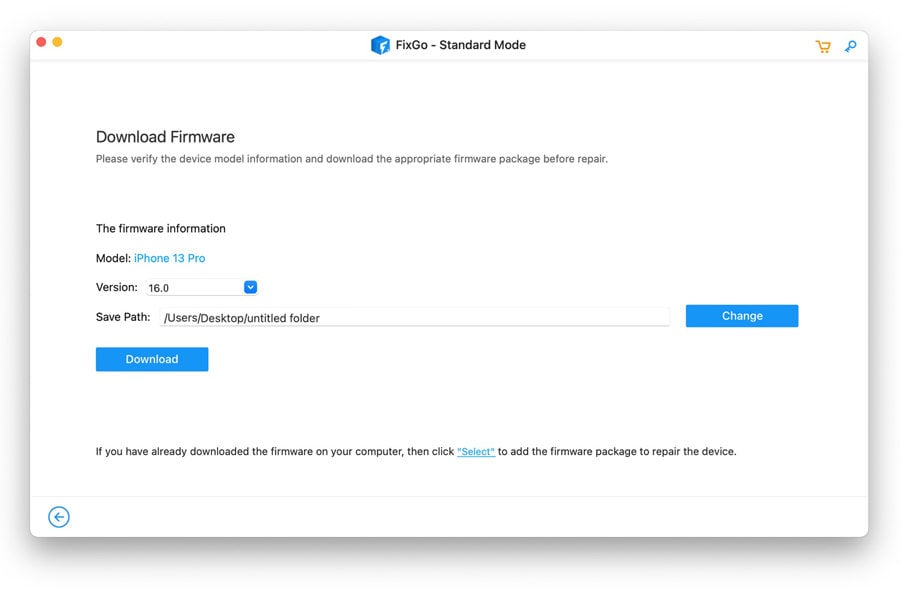
Paso 3 Permita que Itooltab Fixgo algunos minutos complete la descarga, luego toque la pestaña Reparar ahora.
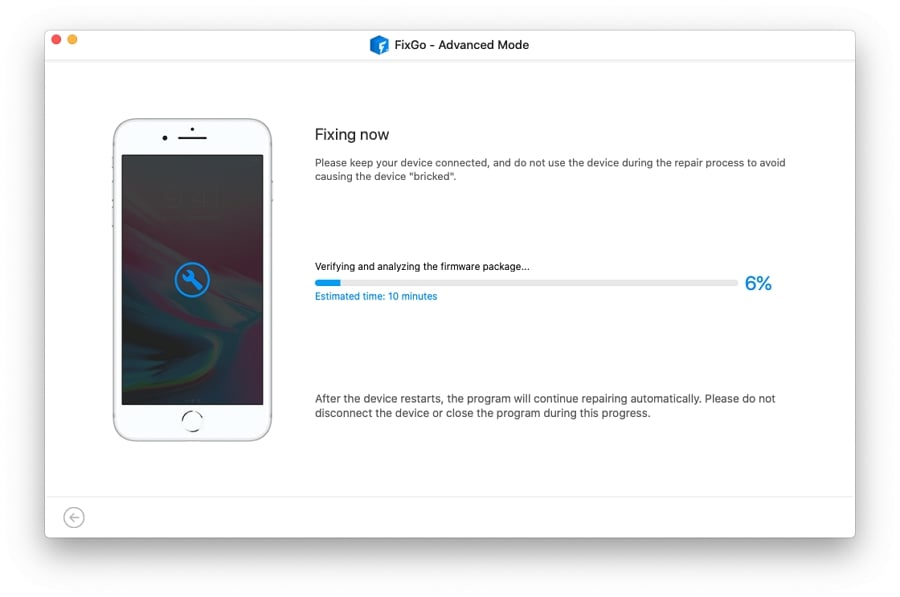
A continuación, Itooltab Fixgo iniciará automáticamente la reparación. Espere un tiempo para que la reparación termine, luego su iPhone se reiniciará.
Concluir
Con la guía tutorial proporcionada anteriormente, la reparación de su iPhone no puede conectarse a la App Store es fácil. Hay 8 soluciones oficiales introducidas. Simplemente emplee cualquiera o todos ellos. Pero si todavía se enfrenta a un problema similar, el iPhone no puede conectarse a Apple Store, entonces debe emplear los servicios del software de recuperación del sistema ITOOLTAB Fixgo iOS.
Descarga gratuita
Descarga segura
Descarga gratuita
Descarga segura
